win10输入法切换快捷键怎么设置 win10如何更改输入法切换快捷键
我升级了win10系统以后,发现输入法的切换快捷键不一样了,我之前都是直接按Ctrl+Shift的,现在居然都没有反应。在网上查阅了一番,应该是win10修改了默认输入法快捷键,其实大家是可以设置输入法切换快捷键的,设置成win+空格或者是Ctrl+空格键,下面我给大家整理了具体的步骤,可以来看看。

win10输入法切换快捷键怎么设置
1、点击开始菜单,打开“设置”。
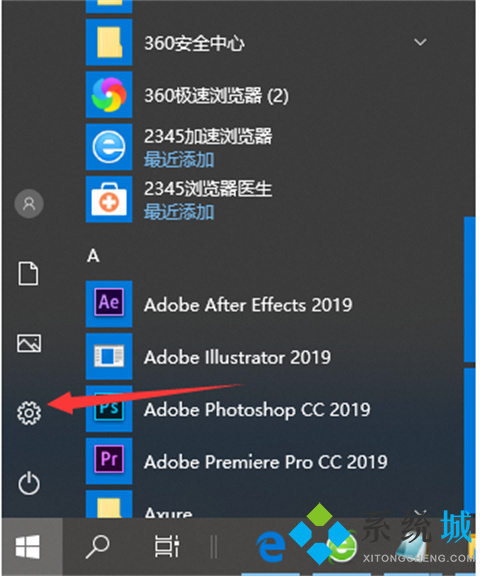
2、在“Windows设置”中,点击“设备”选项。
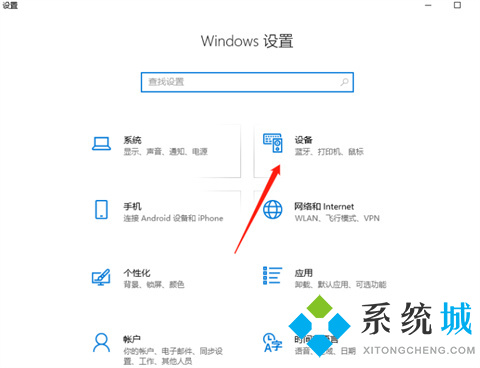
3、在左侧切换到“输入”页面,选择“高级键盘设置”。
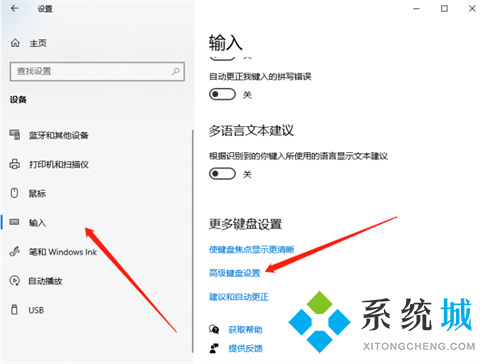
4、接着点击“语言栏选项”。
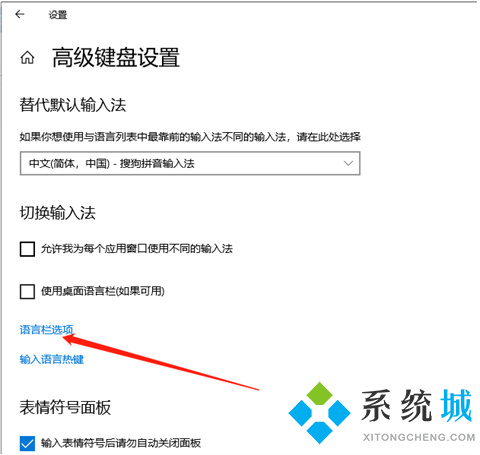
5、在语言栏选项中,切换至“高级键设置”选项页,点击“更改按键顺序”。
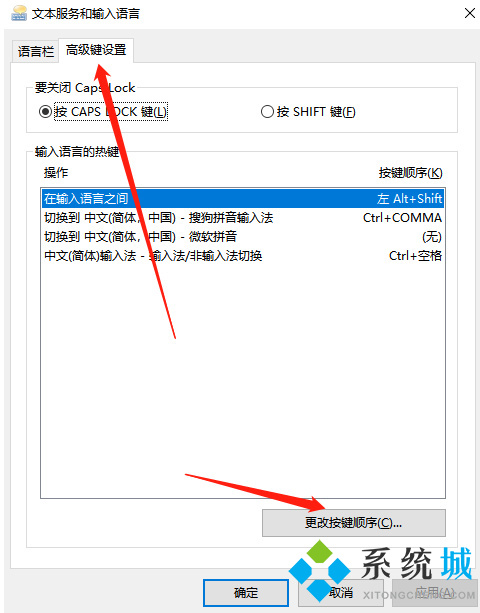
6、这里就可以设置切换输入法快捷键了。
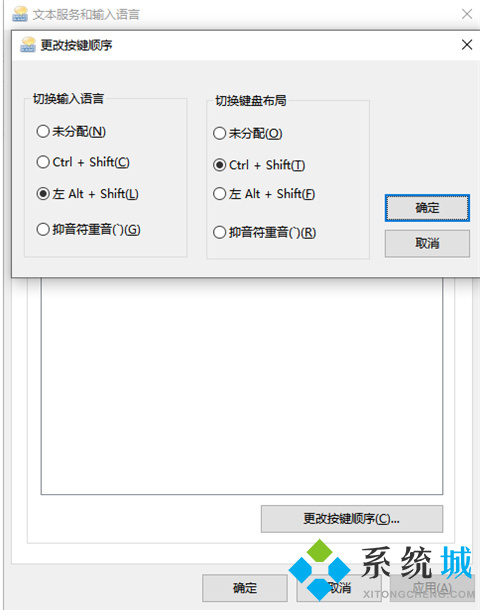
总结:
1、点击开始菜单,打开“设置”。
2、在“Windows设置”中,点击“设备”选项。
3、在左侧切换到“输入”页面,选择“高级键盘设置”。
4、接着点击“语言栏选项”。
5、在语言栏选项中,切换至“高级键设置”选项页,点击“更改按键顺序”。
6、这里就可以设置切换输入法快捷键了。
以上的全部内容就是系统城为大家提供的win10输入法切换快捷键怎么设置的具体操作方法介绍啦~希望对大家有帮助,还有更多相关内容敬请关注本站,系统城感谢您的阅读!
我告诉你msdn版权声明:以上内容作者已申请原创保护,未经允许不得转载,侵权必究!授权事宜、对本内容有异议或投诉,敬请联系网站管理员,我们将尽快回复您,谢谢合作!










